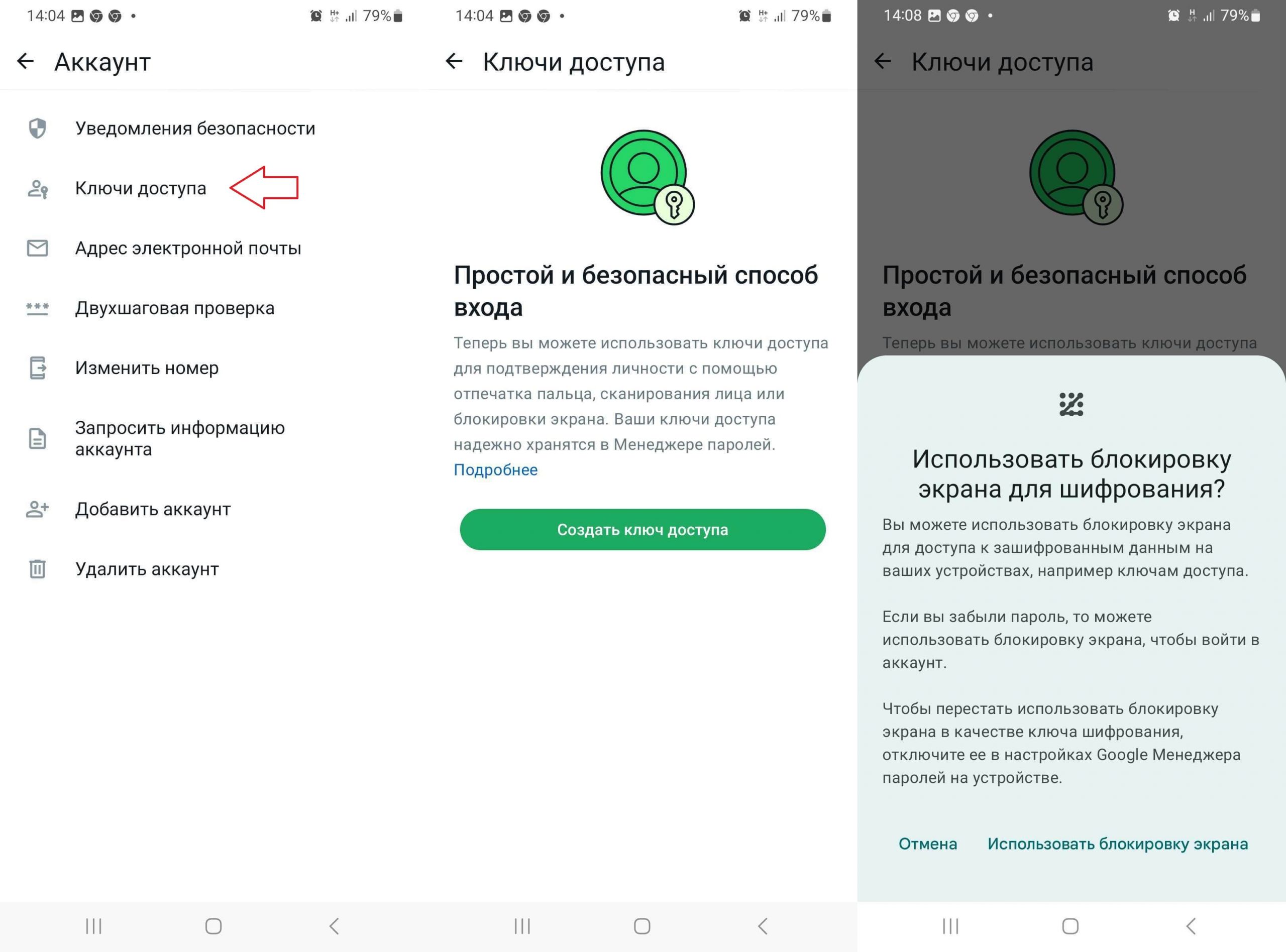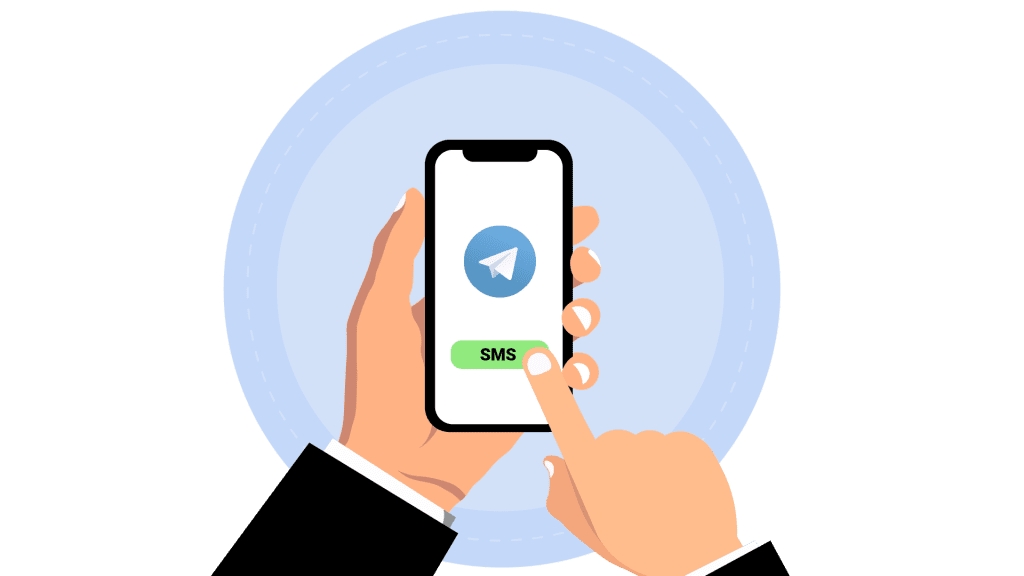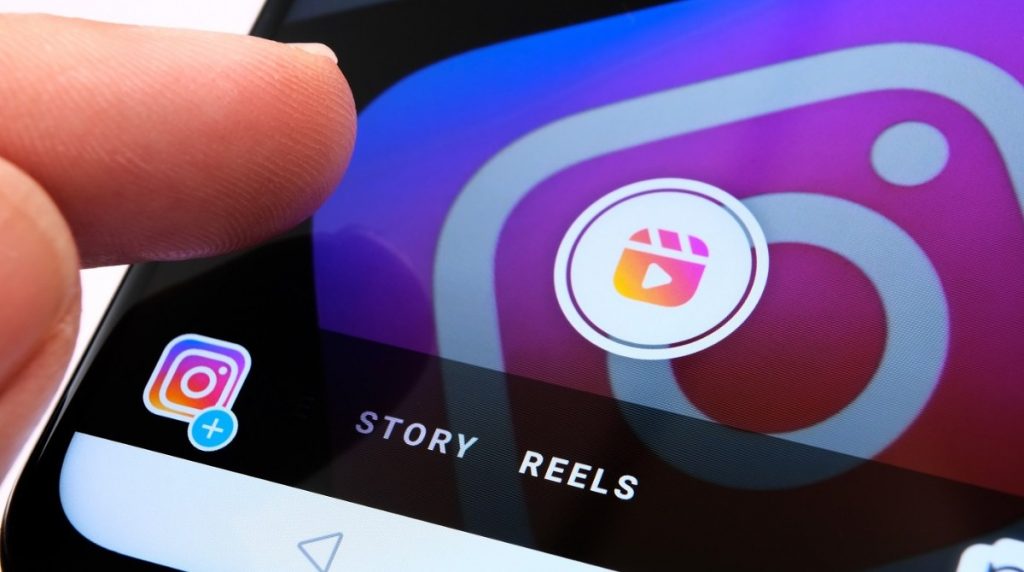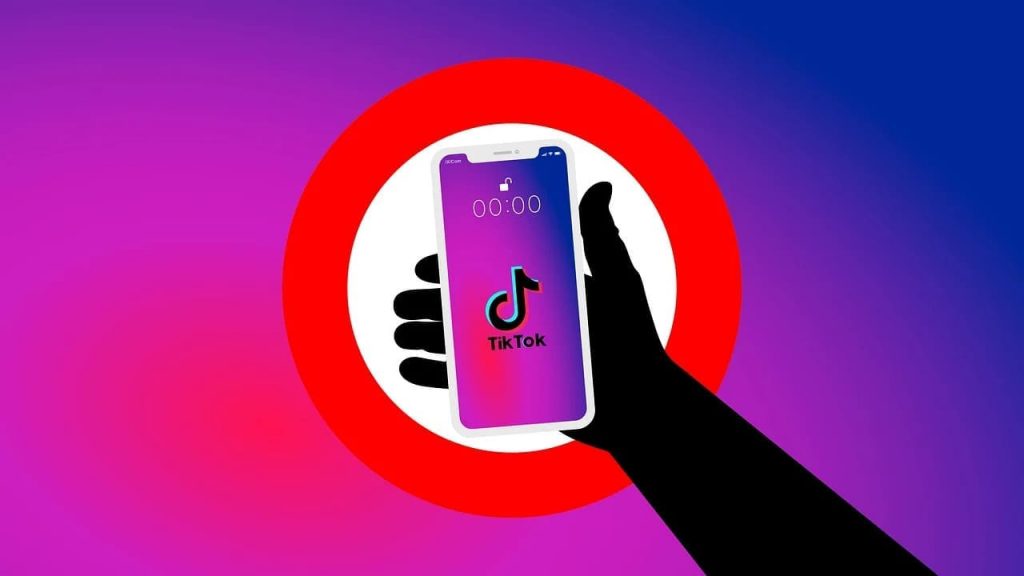Как настроить ключ доступ в WhatsApp на Android
Ключи доступа в последнее время стали набирать особую популярность, вытесняя стандартные пароли, и WhatsApp не стал исключением, где недавно также появилась эта функция. Основная её задача — сделать ваши аккаунты более безопасными и защищенными от попыток фишинга.
Что нужно знать перед настройкой ключай доступа в WhatsApp
Чтобы использовать этот метод защиты, ваш менеджер паролей должен поддерживать ключи доступа. WhatsApp предложит вам сохранить сгенерированный ключ доступа в менеджере паролей Google, если вы не используете менеджер паролей.
Учтите, что невозможно использовать ключи доступа для защиты вашего WhatsApp-аккаунта без менеджера паролей. Плюсом же является то, что ключи доступа автоматически синхронизируются с другими устройствами, подключенными через ваш менеджер паролей для облегчения доступа.
Обратите внимание на то, что WhatsApp не делает ключи доступа методом входа в систему по умолчанию на Android. Таким образом, вы можете продолжать использовать старый метод аутентификации, если хотите.
Например, помимо ключа доступа, вы можете включить двухфакторную аутентификацию в WhatsApp для обеспечения дополнительной безопасности.
Как настроить ключи доступа в WhatsApp на Android
Учтите, что в настоящее время поддержка ключей доступа ограничена в WhatsApp на Android. Прежде чем настраивать ключи доступа, обязательно обновите свой WhatsApp до последней версии. Если даже после этого, функция отсутствует, вероятно, что она ещё не доступна в вашей стране или конкретно для вашего аккаунта.
- Откройте WhatsApp и нажмите на фото своего профиля в правом верхнем углу.
- Перейдите в раздел «Аккаунт» > «Ключи доступа»;
- Выберите опцию «Создать ключ доступа» и нажмите «Продолжить» в появившемся диалоговом окне.
- Далее появится диалоговое окно с предложением сохранить ключ доступа к вашему WhatsApp-аккаунту в менеджере паролей Google. Если вы используете другой менеджер паролей, выберите «Сохранить другим способом», а затем «Другие менеджеры паролей».
- Если вы еще не настроили менеджер паролей Google для Passkey, вам необходимо сделать это во время этого процесса. В появившемся диалоговом окне коснитесь параметра «Использовать блокировку экрана».
В качестве окончательной аутентификации вы должны подтвердить свою личность, используя скан лица, отпечаток пальца, графический ключ или PIN-код;
- Готово! Теперь вы можете использовать ключ доступа для входа в свой WhatsApp-аккаунт на Android.
Как отключить ключ доступ в WhatsApp на Android
Если по каким-либо причинам вы хотите избавиться от этого способа аутентификации в WhatsApp, выполните следующие действия:
- Откройте WhatsApp и нажмите на фото своего профиля в правом верхнем углу.
- Перейдите в раздел «Аккаунт» > «Ключи доступа»;
- Нажмите на опцию «Отменить» и подтвердите своё действие, снова нажав на опцию «Отменить» в появившемся диалоговом окне.
Также рекомендуем вам научиться создавать надёжные пароли для любых аккаунтов на Android, прочитав эту статью.

WhatsApp Messenger
Качайте актуальную версию WhatsApp и оставайтесь на связи со своими друзьями и близкими из любой точки мира.